Como reproduzir vídeo com o VLC usando o prompt de comando
Se você deseja reproduzir um vídeo com o media player VLC(VLC media playe) usando o prompt(Command Prompt) de comando , esses comandos o ajudarão. A melhor coisa sobre eles é que você também pode reproduzir vídeos do YouTube(YouTube) com a ajuda do Prompt de Comando(Command Prompt) .

O media player VLC é um dos melhores media players para Windows 10 que permite aos usuários fazer muito mais do que reproduzir um vídeo normal. É possível baixar legendas(download subtitles) , converter vídeos para outro formato(convert videos to another format) , instalar plugins(install plugins) e muito mais. No entanto, você sabe que pode usar este media player usando o prompt de comando(Command Prompt) ? Se você é um deles, pode percorrer este tutorial para obter uma maneira diferente de acessar o VLC media player para reproduzir um vídeo offline ou online.
Como reproduzir um vídeo com o VLC usando o prompt de comando(Command Prompt)
Para reproduzir um vídeo com o VLC usando o prompt(Command Prompt) de comando , siga estas etapas-
- Baixe e instale o media player VLC .
- Procure cmd na caixa de pesquisa da barra de tarefas.
- Clique na opção Executar como administrador(Run as administrator) .
- Navegue até a pasta de instalação do VLC .
- Copie o caminho de vídeo que você deseja reproduzir.
- Digite(Enter) o comando para reproduzir o vídeo com VLC .
Certifique-se de que você já tenha o VLC instalado em seu computador(VLC installed on your computer) . Caso contrário, você pode visitar o site oficial ou o VLC e baixar o media player de acordo.
Quando terminar a instalação, abra a janela do prompt de comando elevado(open the elevated Command Prompt window) . Para isso, procure cmdna caixa de pesquisa da Barra de (Taskbar)Tarefas(r ) e clique na opção Executar como administrador(Run as administrato) . Depois disso, navegue até a pasta de instalação do VLC media player. A pasta padrão é-
C:\Program Files\VideoLAN\VLC
No entanto, se você o instalou em outra unidade, substitua-o no seguinte comando-
cd C:\Program Files\VideoLAN\VLC
Agora, anote o caminho exato do arquivo de mídia que você deseja reproduzir. Para isso, clique com o botão direito do mouse no arquivo, selecione Propriedades(Properties) e copie o caminho. Depois disso, digite este comando-
vlc file-path
Se você tiver um arquivo em sua área de trabalho(Desktop) chamado Example.mp4 , digite o comando assim-
vlc C:\Users\user-name\Desktop\Example.mp4
O media player VLC(VLC) será aberto e começará a reproduzir o vídeo.
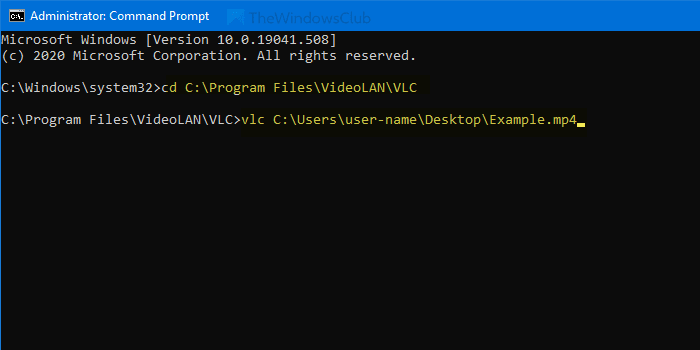
Se você deseja reproduzir um vídeo do YouTube(YouTube) com o VLC media player, digite o comando assim-
vlc video-url
ou
vlc https://www.youtube.com/watch?v=mJ-zLvB1BJY
Se você pressionar o botão Enter , o vídeo começará a ser reproduzido no VLC media player.
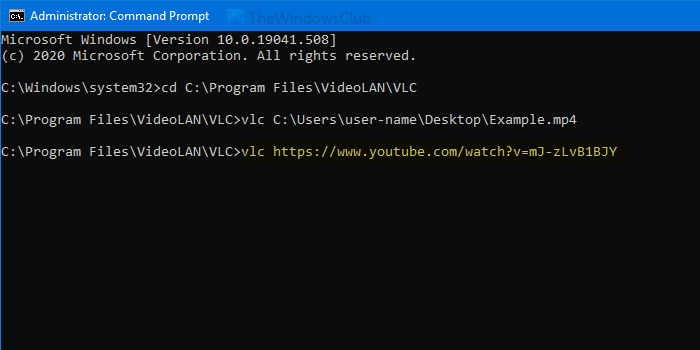
Por padrão, ele não reproduz vídeo no modo de tela cheia.
Se você quiser fazer isso, use o --fullscreenparâmetro.
Isso é tudo! Espero que ajude.
Related posts
Como restaurar o Registry usando Command Prompt em Windows 11/10
Como desinstalar um programa usando Command Prompt em Windows 10
Check Windows 10 OS architecture usando PowerShell or Command Prompt
Create System Restore Point usando Command Prompt or PowerShell
Como ALWAYS Run Command Prompt and PowerShell como Administrator
Como redefinir PowerShell and Command Prompt para configurações padrão
Access FTP Server usando Command Prompt em Windows 10
Comandos úteis para gerenciar arquivos e pastas usando Command Prompt
Como comparar dois Files para alterações usando Command Prompt
34 atalhos de teclado para Windows 10's Command Prompt
Como obter uma lista de todos os Device Drivers usando Command Prompt
Como atualizar drivers usando Command Prompt em Windows 10
Como alternar entre CMD and PowerShell em Windows Terminal
Delete A Folder or File usando Command Prompt (CMD)
TAB key para Auto-complete não funciona no Command Prompt
Como editar o registro de Command Prompt em Windows 10
5 maneiras de Command Prompt aberta quando Windows não inicializa
Unhide or Hide seu Hard Drive Partition usando Command Prompt
Como abrir Edge browser usando Command Prompt em Windows 10
Operações Perform Arithmetic em Command Prompt em Windows 10
